Gràfiques a Python
Continguts
- GRÀFIC DE BARRES
- STEM PLOT
- HISTOGRAMA
- PIE CHART
- MULTIPLE PLOT
- HISTROGRAMA + PROBABILITAT
- SCATTER PLOT
- Per aprofundir
Primerament, importem el paquet que utilitzarem per fer les representacions gràfiques de les nostres dades, Matplotlib. Per raons de que sigui pràctic i per conveni d’altres programadors, s’abrevia amb plt. Si s’utilitza Jupyter notebook com a eina per córrer Python, només ficant la comanda ja s’ensenya el gràfic. Tot i això, en altres programes pot ser que calgui la comanda plt.show().
import matplotlib.pyplot as plt
Per tal de córrer un gràfic cal tenir unes coordenades a dibuixar. En aquest cas, tindrem en compte la funció y=sin(x) per a diferents valors de x entre 0 i 4$\pi$. També calcularem el valor de y(x) per a cada x que hem definit:
\[y=sin(x)\]import numpy as np
x = np.arange(0,4*np.pi,0.1) # start,stop,step
y = np.sin(x)
El paquet Numpy és molt útil per a l’anàlisi de dades, però no és l’objectiu d’aquest capítol. Per tant, només cal que sapigueu que np.arange fa una llista de números entre 0 (primer terme, start) i 4pi (segon terme, stop) en intervals de 0.1 en 0.1 (tercer terme, step), i que serveix per cridar funcions matemàtiques com la funció sinus o la constant pi.
Un cop tenim les dades x i y que volem, és moment de representar-les. Per tal de fer-ho, utilitzarem plt.plot().
plt.plot(x,y)
plt.show()
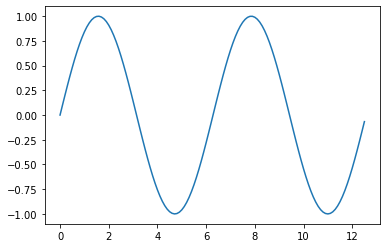
Aquest és el vostre primer gràfic, enhorabona! Tot i això, no és gaire maco. Per modificar-lo, podem seguir amb alguns arguments com marker, linestyle, i color. L’argument marker serveix per dir com volem que es representin totes les dades (si volem que siguin quadrats, triangles, punts petits o grans, etc.), linestyle representa la línia que uneix els punts i color representa el color amb el qual es marquen les dades. Si a linestyle o a marker no hi ha cap paràmetre, no s’inclourà en el gràfic ni un a línia que uneixi els punts ni un marcador. A continuació us presentem alguns inputs que podeu ficar per modificar els gràfics com volgueu, però recordeu que al web https://matplotlib.org hi podeu trobar totes les opcions, tant d’arguments com de marcadors, estils de línia i colors.
Taula 1 Marcadors comuns a Matplotlib
| Argument | Descripció |
|---|---|
| ‘o’ | cercle |
| ‘*’ | estrella |
| ‘p’ | pentagon |
| ’^’ | triangle |
| ’s’ | quadrat |
Taula 2 Estils de línia comuns a Matplotlib
| Argument | Description |
|---|---|
| ’-‘ | sòlid |
| ’–’ | guió |
| ’-.’ | guió-punt |
| ’:’ | punts |
Taula 3 Colors comuns a Matplotlib
| Argument | Description |
|---|---|
| ‘b’ | blau |
| ‘r’ | vermell |
| ‘k’ | negre |
| ‘g’ | verd |
| ‘m’ | magenta |
| ‘c’ | cian |
| ‘y’ | groc |
Per tal de ficar aquests arguments, la manera més fàcil és ficar-los tots com a un únic argument dins la funció. Així doncs, podrem fer servir plt.plot(x,y,arg), on arg seran tots els arguments de caracterització del gràfic. Per exemple:
plt.plot(x,y,'g.')
plt.show()
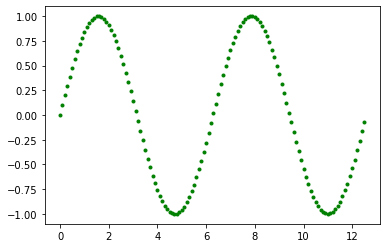
plt.plot(x,y,'p-.y')
plt.show()
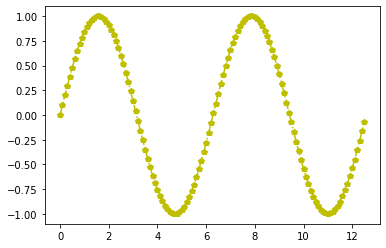
A més a més, podem superposar dos gràfics!
z = np.cos(x)
plt.plot(x,y,'b.')
plt.plot(x,z,'r-')
plt.show()
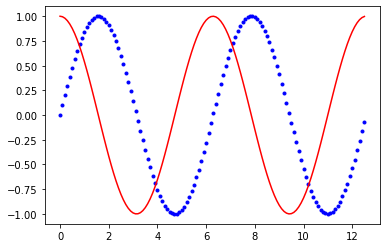
Tenint dos conjunts de dades, hem de saber diferenciar què representa cada punt del gràfic. Primerament, podem marcar quines son les dades que estem tractant, és a dir, ficant una label (etiqueta) a cada variable. Tanmateix, podem posar tant títol a cadascun dels eixos (plt.xlabel() i plt.ylabel()) com títol general a la figura(plt.title()). Tenint en compte les etiquetes que hem atorgat a les variables, podem fer una llegenda automàtica per saber què és el que s’està representant al gràfic (plt.legend()). Per últim, podem ficar una graella perquè algunes de les dades es vegin millor, amb la comanda plt.grid(True). Ficant tota aquesta informació, el gràfic pot quedar així:
plt.plot(x,y,'b.', label='sin(x)')
plt.plot(x,z,'r-', label='cos(x)')
plt.xlabel('Distància')
plt.ylabel('Valor de la funció sinusoïdal')
plt.title('Funcions sinus i cosinus')
plt.grid(True)
plt.legend()
plt.show()
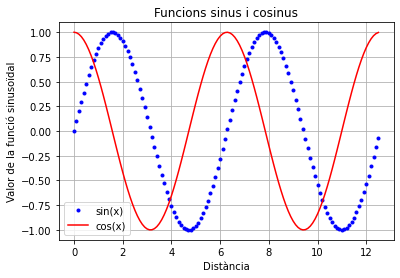
Recordem que aquestes son només algunes de les moltes opcions que dona Matplotlib per caracteritzar un gràfic! N’hi ha de moltes més que estan descrites al web https://matplotlib.org.
Ara que hem vist a dibuixar un gràfic de punts i editar-lo de la manera que volem, anem a veure un recull de diferents gràfics que es poden utilitzar en el tractament de dades. Per a cadascun d’aquests gràfics la caracterització és molt similar a la que hem vist, tot i que algun gràfic pot tenir algun detall en específic.
GRÀFIC DE BARRES
x = 0.5 + np.arange(8)
y = np.random.uniform(2,7,len(x))
plt.xlabel('Números del zero al vuit')
plt.ylabel('Valors aleatoris')
plt.bar(x,y, color='green')
plt.show()
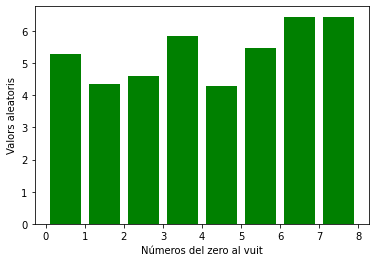
En aquest cas hem definit valors aleatoris d’alçada compresos entre 2 i 7 i hem definit 8 punts. El fet de que siguin aleatoris fa que cada vegada que es compili el codi s’obtingui un resultat diferent.
STEM PLOT
np.random.seed(3)
x = 0.5 + np.arange(8)
y = np.random.uniform(2, 7, len(x))
# plot
fig, ax = plt.subplots()
plt.stem(x, y)
ax.set(xlim=(0, 8), xticks=np.arange(1, 8),
ylim=(0, 8), yticks=np.arange(1, 8))
plt.show()
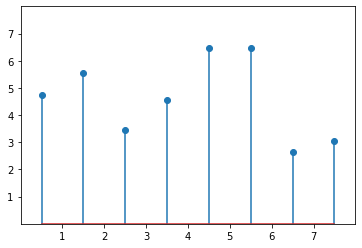
En aquest cas, la comanda ax.set() fa que es defineixi millor el contacte de les barres verticals amb el terra del gràfic, és a dir, millora la posició dels punts del gràfic respecte els eixos. Podeu fer la prova de treure’l i veure com canvia el gràfic, és la millor forma d’aprendre! Es pot adaptar en la resta de gràfics, si s’escau, tot i que en aquest es nota més la diferència. També es poden treure els punts i més opcions de caracterització.
HISTOGRAMA
x = 4 + np.random.normal(0, 1.5, 200)
fig, ax = plt.subplots()
ax.hist(x, bins=8, linewidth=0.5, edgecolor="k", color='y')
ax.set(xlim=(0, 8), xticks=np.arange(1, 8),
ylim=(0, 56), yticks=np.linspace(0, 56, 9))
plt.show()
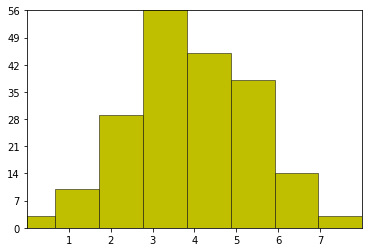
En aquest cas, marquem els límits del gràfic perquè l’eix y arribi fins a 56 i l’eix x arribi a 8. També hem definit el color de la línia que separa les barres (negre) i el nombre de barres (bins) que tenim.
PIE CHART
x = [1, 2, 3, 4]
colors = plt.get_cmap('Blues')(np.linspace(0.2, 0.7, len(x)))
fig, ax = plt.subplots()
ax.pie(x, colors=colors, radius=3, center=(4, 4),
wedgeprops={"linewidth": 1, "edgecolor": "white"}, frame=False)
ax.set(xlim=(0, 8),
ylim=(0, 8))
plt.show()
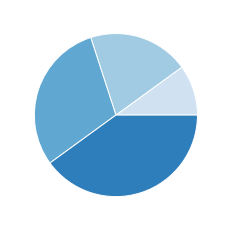
En aquest tipus de gràfics podem definir cada porció amb un color diferent. Tot i això, per simplificar-nos la feina, Matplotlib té incorporades paletes de colors per ajudar-nos a escollir-los. És útil en gràfics en els quals el color pot aportar una informació (al següent gràfic es podrà veure més detalladament). Si fiquessim la comanda frame=True enlloc de frame=False, es veurien les línies del gràfic a sota i a l’esquerra. Per aquest gràfic no volem aquesta informació. A més, amb ax.set podem demanar que ens marqui les separacions de les línies del gràfic en cas de que en volguem.
MULTIPLE PLOT
err = np.random.normal(loc=0, scale=0.2, size=50) #definim el error dels punts de la gràfica sinus
err2 = np.random.normal(loc=0, scale=0.2, size=50) #definim la amplada de les barres de error
x = np.linspace(0,2*np.pi,50)
y = np.sin(x)
plt.plot(x,y)
plt.errorbar(x,y+err2,yerr=err, fmt='o')
plt.show()
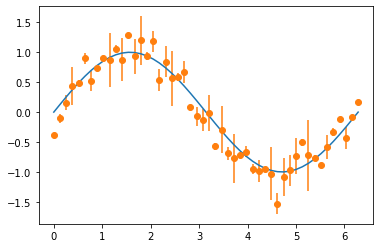
En aquest exemple hem definit els errors com a valor aleatoris. En funció del tipus d’estudi que feu, tindreu ja definits els valors. La funció blava equival a la funció sinus sense modificar (el model teòric), els punts taronja equivaldrien als valors experimentals trobats i les barres d’error indicarien quant de lluny està el valor obtingut del valor teòric (en aquest cas, com que son valors aleatoris, no ho mostra).
HISTROGRAMA + PROBABILITAT
mu, sigma = 0, 0.1 #mitjana i desviació estàndard
s = np.random.normal(mu, sigma, 1000) #distribució normal de valors aleatoris
abs(mu - np.mean(s)) #comprovem la mitjana
abs(sigma - np.std(s, ddof=1)) #comprovem la desviació
count, bins, ignored = plt.hist(s, 30, density=True) #dibuixem el histograma
plt.plot(bins, 1/(sigma * np.sqrt(2 * np.pi)) *
np.exp( - (bins - mu)**2 / (2 * sigma**2) ),
linewidth=2, color='r') #dibuixem la desviació de una distribució normal
plt.show()
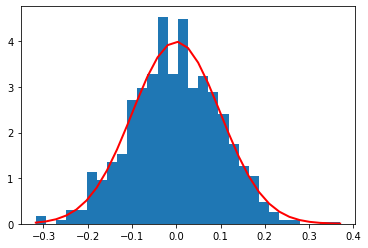
SCATTER PLOT
x = np.array([5,7,8,7,2,17,2,9,4,11,12,9,6])
y = np.array([99,86,87,88,111,86,103,87,94,78,77,85,86])
z = np.array([0, 10, 20, 30, 40, 45, 50, 55, 60, 70, 80, 90, 100])
plt.scatter(x, y, c=z, cmap='inferno')
plt.colorbar()
plt.show()
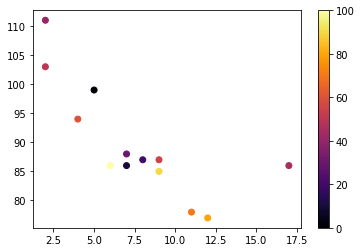
En aquest cas hem utilitzat un cmap, és a dir, una paleta de colors. A aquesta paleta se li poden assignar uns valors. Així doncs, cada punt de la gràfica donarà tres informacions: la de la posició x, la de la posició y i la de la intensitat del color respecte la barra de colors. Per a que es vegi a la figura, es pot utilitzar la comanda plt.colorbar(). Hi ha moltes paletes de colors diferents que es troben. La millor manera de trobar els colors més adients al treball és fer servir en una cel·la diferent la comanda plt.colormaps(), que ens donarà una llista de totes les opcions possibles, i a xafardejar! Si el que es vol és invertir l’ordre de les paletes (és a dir, que el color que per defecte marca el valor més baix sigui el que ara marca el valor més baix), caldrà afegir _r després de la paleta (per exemple, cmap(‘Blues_r’)). Recordem també que no és estrictament necessari fer servir el colormap per aquest tipus de gràfic, sinó que amb la informació x i y dels punts ja és suficient per representar dades.
SURFACE PLOT 3D
from matplotlib import cm
X = np.arange(-5, 5, 0.25)
Y = np.arange(-5, 5, 0.25)
X, Y = np.meshgrid(X, Y)
R = np.sqrt(X**2 + Y**2)
Z = np.sin(R)
fig, ax = plt.subplots(subplot_kw={"projection": "3d"})
ax.plot_surface(X, Y, Z, vmin=Z.min() * 2, cmap=cm.Blues)
ax.set(xticklabels=[],
yticklabels=[],
zticklabels=[])
plt.show()
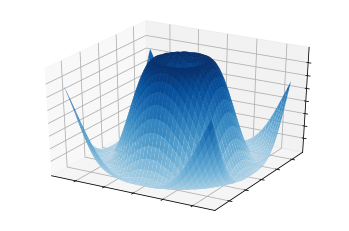
Una altra aplicació útil de la representació de dades és la representació en 3D, que tot i que durant el grau de Química no s’utilitzi, és una molt bona eina de visualització dels resultats obtinguts. El funcionament és similar, definició de 3 variables X, Y i Z (o amb els noms que trobeu més adients) i ax.plot_surface() per dibuixar el gràfic.
Un altre punt a comentar és que no cal importar tot el paquet matplotlib (o qualsevol altre) si només se n’utilitzarà una part. És per això que en aquest cas cridem la funció cm (de colormap) dins matplotlib (només haviem importat matplotlib.pyplot, és a dir, la llibreria de gràfiques dins matplotlib).
SCATTER PLOT 3D
import matplotlib.pyplot as plt
from mpl_toolkits.mplot3d import Axes3D
import numpy as np
i, j, k, l = (np.random.random((4,100))-0.5)*15
c = np.abs(l)
fig = plt.figure()
ax = fig.add_subplot(111, projection='3d')
cmhot = plt.get_cmap("hot")
cax = ax.scatter(i, j, k, l, s=50, c=c, cmap=cmhot)
plt.colorbar(mappable=cax)
plt.show()
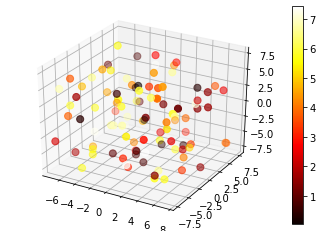
En aquest gràfic som capaços de representar quatre tipus de dades diferents. NO és recomenable fer-ho ja que pot costar d’entendre, just l’efecte contrari del que es vol amb una gràfica. Tot i això, us mostrem un exemple perquè pot ser que en algun moment ho feu servir, i si més no perquè veieu quantes coses es poden fer amb aquest paquet. Cada punt aporta una coordenada x, y i z que codifica un valor en concret. A més, la intensitat del color dona el quart valor a cada punt. Una altra manera de representar les intensitats de colors és com es mostra a la gràfica de dalt, donant un valor aproximat de cada valor a cada intensitat diferent.
GUARDAR ELS GRÀFICS
Ara hem vist diferents gràfics que es poden fer servir utilitzant Python. L’últim pas és descarregar aquestes imatges que hem creat. Tot i que la forma convencional de fer click dret i “Guardar la imatge” us pot semblar la manera més fàcil, pot perdre una mica de qualitat. Per això mateix existeix la comanda plt.savefig(), que permet guardar la figura allà mateix on estigueu treballant amb el codi (si esteu treballant amb el Google Colab, es guardarà a la finestra de l’esquerra. En aquesta comanda podeu afegir, entre d’altres, el nom i tipus del fitxer i la mida, per tal que es tingui la màxima resolució possible.
x = np.arange(0,4*np.pi,0.1)
y = np.sin(x)
z = np.cos(x)
plt.plot(x,y,'b.', label='sin(x)')
plt.plot(x,z,'r-', label='cos(x)')
plt.xlabel('Distància')
plt.ylabel('Valor de la funció sinusoïdal')
plt.title('Funcions sinus i cosinus')
plt.grid(True)
plt.legend()
plt.show()
plt.savefig('sinus_vs_cosinus', format='png')
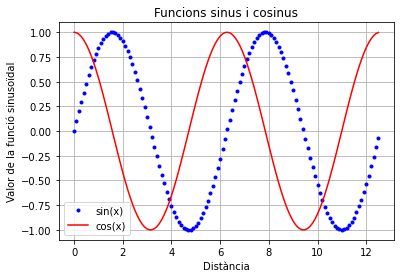
Per aprofundir
Com ja s’ha anat comentant al llarg del document, la pàgina web del matplotlib és un lloc on poder buscar recursos i aprendre. Us animem a que busqueu més informació per vosaltres mateixos. Aquí teniu links que poden ser d’interés:
- Web Matplotlib. https://matplotlib.org
- Plantilles Matplotlib. https://matplotlib.org/cheatsheets/
- Referècia de colors del Matplotlib https://matplotlib.org/stable/gallery/color/colormap_reference.html
- Referències de marques del Matplotlib. https://matplotlib.org/stable/api/markers_api.html